להלן התוכנית הטובה ביותר להמרת תמונות .webp שיפור מהירות האתר שלך הוא אחד הגורמים החשובים ביותר המובילים לתוצאות החיפוש שלך במנוע החיפוש המפורסם גוגל.
כולנו שואפים שהאתר שלנו יהיה בראש התוצאה הראשונה במנוע החיפוש, מכיוון שהוא משיג את מטרותיו, בין אם הוא להביא מבקרים למטרות רווח מ (Adsense - שותפים - מתן שירותים - מכירת מוצרים) ועוד רבים אחרים.
ואולי אתה יודע שהעדכונים האחרונים של מנוע החיפוש של גוגל הקדישו תשומת לב רבה למהירות האתרים, ואף הפכו אותם למרכיב של תוצאות החיפוש שלך.
אולי מדדת שוב ושוב את מהירות האתר שלך באמצעות כלים ואתרים רבים למדידת המהירות, ואנו מציינים אותם:
לאחר שהכרנו את האתרים החשובים ביותר למדידת מהירות האתר שלך, כמובן, ממשק בעייתי לשיפור מהירות האתר, והבעיה החשובה ביותר שכולנו מתמודדים איתה היא שיפור התמונות וצמצום גודלן. בואו נפתור את בעיות ב (צפה בתמונות בפורמטים של הדור הבא) וגם (תמונות בגודל הנכוןאם אתה מחפש פתרון לשתי הבעיות הללו, אתה נמצא במקום הנכון לכך. באמצעות מאמר זה נסביר את התוכנית הטובה ביותר להמרת תמונות לפורמט. webp וצמצם את גודלו ובכך שפר את מהירות האתר שלך, כל שעליך לעשות הוא לבצע את השלבים הבאים:
- הורד תוכנית WebPconv דחוס תמונות והמיר אותן לפורמט .webp.
- אז התקן את התוכנית במערכת ההפעלה Windows.
- לאחר מכן, פתח את התוכנית ולאחר מכן לחץ על השלט (+) כדי להוסיף תמונות לדחיסה ולהמרה.
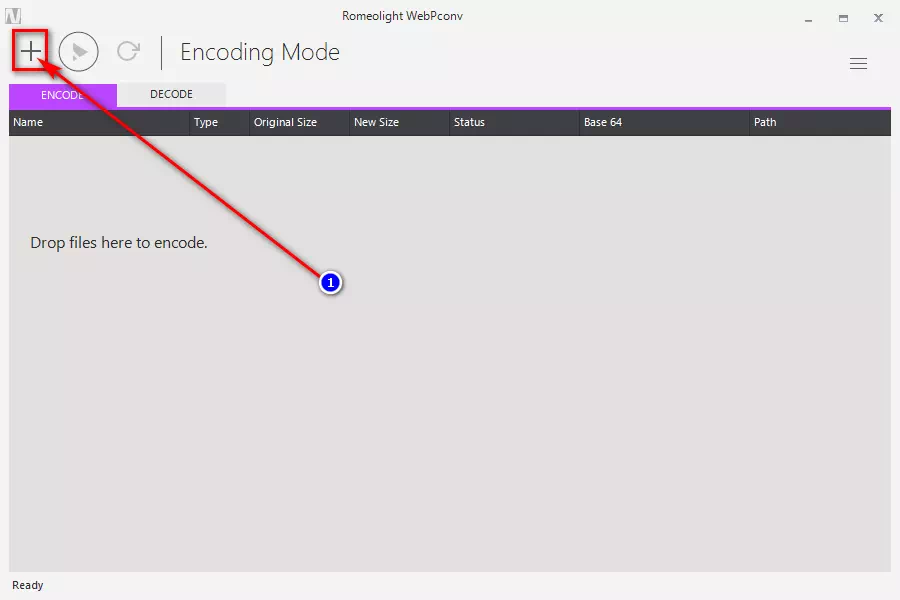
הוסף תמונות לדחיסה והמיר אותן - ואז לחץ על תג כמו תג ההפעלה של הסרטונים כדי להמיר ולדחס תמונות, כמו בתמונה הבאה.
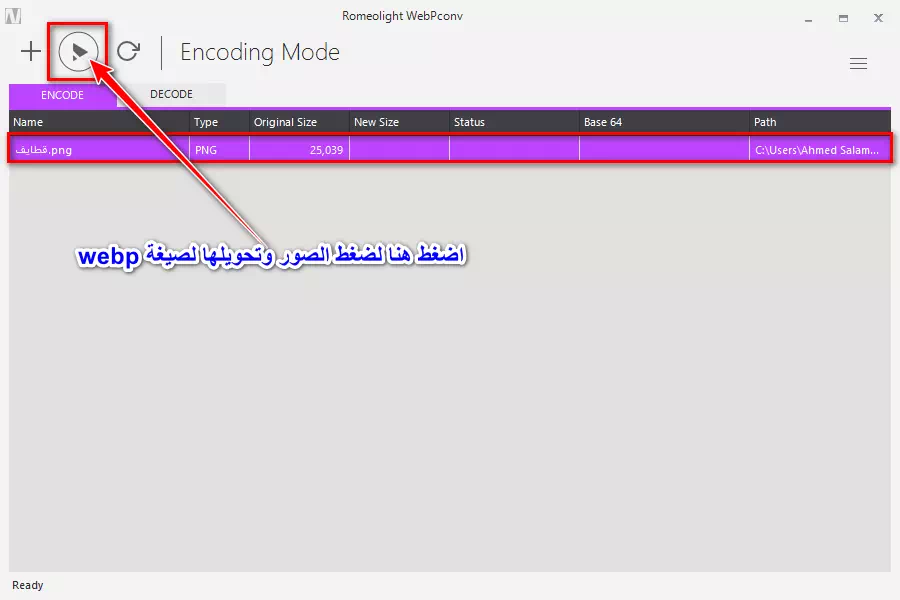
דחוס תמונות והמיר אותן ל- webp - התוכנית תיצור תיקיה מיוחדת לתמונות הדחוסות ותומר ל- .webp עם השם (מקודד WebP_) כל עוד לא הגדרת ולאתר את התמונות שהוסבו מהתוכנית.
כל זה כדי לדחוס את התמונות, לשמור על איכותן וגם להמיר אותן ל- .web. כך נפטרתם מהבעיה (צפה בתמונות בפורמטים של הדור הבא) וגם (תמונות בגודל הנכון).
כיצד להתקין תוכנית WebPconv
זה כל כך קל הורד את WebPconv והתקן אותו במחשב שלך. תוכנית WebPconv זמין לשני מחשבי Windows בלבד.
אז ראשית עליך להוריד את קובץ ההתקנה.
- קישור הורדה של WebPconv.
- לאחר ההורדה, פתח את קובץ ההתקנה WebPconv עקוב אחר מה שמופיע במסך באשף ההתקנה כדלקמן.
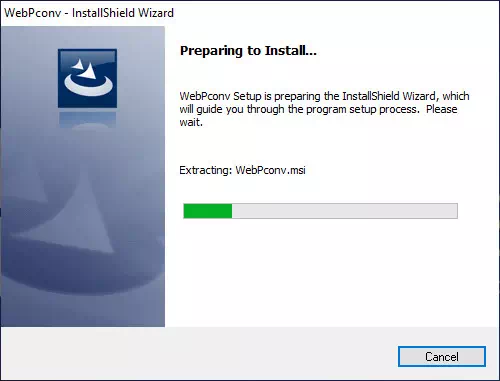
התקן את WebPconv - לאחר מכן לחץ על כפתור הַבָּא.
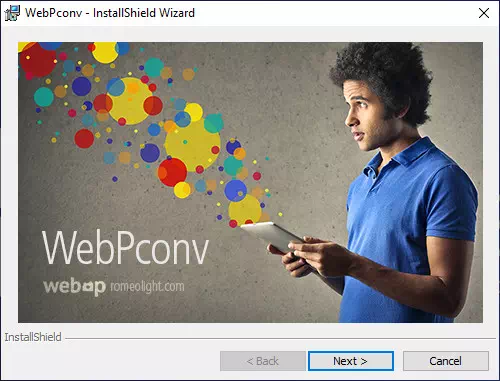
- כמו כן, לחץ על הלחצן הַבָּא פעמים אחרות.
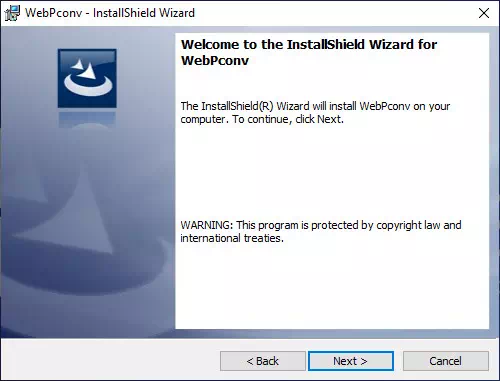
התקן את WebPconv - בחר את המיקום שבו ברצונך להתקין את התוכנית על ידי לחיצה על שינוי לאחר מכן, לאחר בחירת מיקום התוכנית, לחץ על הלחצן הבא.
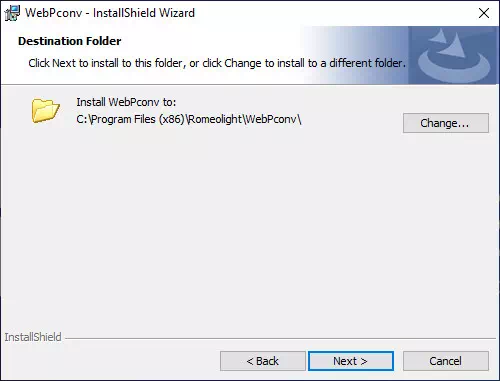
קבע היכן להתקין קבצי WebPconv בכונן הקשיח - לאחר מכן לחץ על כפתור התקן , תקבל הודעה מוקפצת המציינת כי יש להתקין אותה דרך חשבון מנהל החשבון מנהל לחץ על יש.
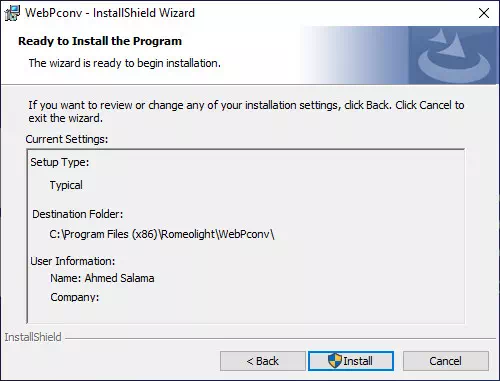
לחץ על התקן - השלב האחרון להתקנה הושלם, לחץ על פיני כדי לסיים את ההתקנה.
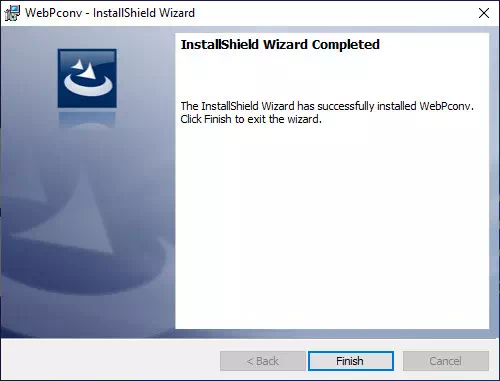
לחץ על סיום כדי לסיים את ההתקנה
לפיכך, WebPconv מותקן ומוכן להפעלה, דחיסה והמרת קבצים כאמור בשורות הקודמות.
כמה פרטים על WebPconv
| רישיון תוכנה | مجاني |
|
גודל הקובץ
|
4.79 MB |
|
שפה
|
אנגלית |
| Windows 10 Windows 8 Windows Vista Windows 7 Windows Server 2008 |
|
|
דרישות פעולה
|
NET Framework 3.5 |
|
חאד
|
6.0 |
| מפתח | רומאולייט |
| תאריך | 03.10.15 |
אנו מקווים שתמצא מאמר זה שימושי עבורך לדעת כיצד להוריד את התמונה הטובה ביותר לממיר תמונות webp ושפר את מהירות האתר שלך. שתף אותנו בדעתך וניסיונך בתגובות.









